Tin mới
Kế toán là một vị trí vô cùng quan trọng trong Doanh nghiệp. Kế toán phụ trách rất nhiều công việc cần làm. Cùng Kế...
Hiện nay, nhiều người mong muốn được rút bảo hiểm xã hội một lần. Tuy nhiên nhiều người không biết cách tính đối với số...
Gần đây, khi nhận được thông tin đóng BHXH tự nguyện chỉ nhận được 02 triệu tiền thai sản từ 01/7/2025 đã khiến nhiều...
Nắm rõ thủ tục xuất khẩu sẽ giúp doanh nghiệp thuận lợi thông quan, đảm bảo thời gian xuất hàng hóa cho khách hàng. Bên...
Luật Bảo hiểm xã hội 2024 có hiệu lực thi hành từ ngày 01/7/2025. Theo đó, có những thay đổi đối với người mắc bệnh dài...
Chủ đề tìm nhiều
Cách phục hồi file Word chưa lưu do bị tắt đột ngột – Kế toán Đức Minh.
Trong quá trình làm việc, nhiều lúc máy tính của bạn bị mất điện, lỗi win… khiến file Word đang làm việc không được lưu lại. Đừng lo, bạn có thể lấy lại được những dữ liệu này một cách dễ dàng. Hãy theo dõi bài viết sau để Kế toán Đức Minh giúp bạn biết cách phục hồi những file Word nhé!

Bước 1:
Đầu tiên các bạn cần mở một file Word bất kỳ lên. Sau đó chọn thẻ File trên thanh công cụ.
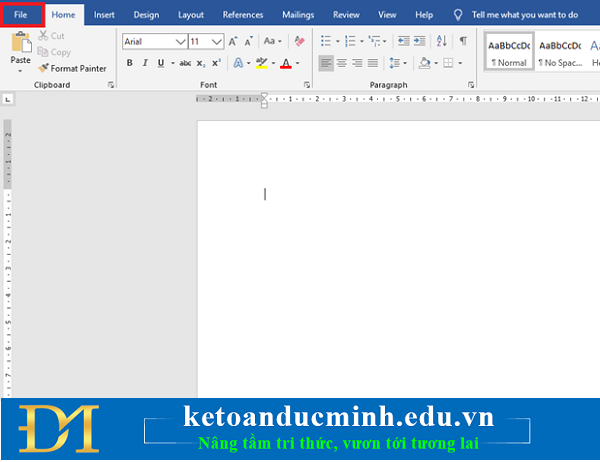
Bước 2:
Tiếp theo, các bạn chọn thẻ Info ở danh mục bên trái màn hình. Sau đó chọn ô Manage Document ở thẻ Info.
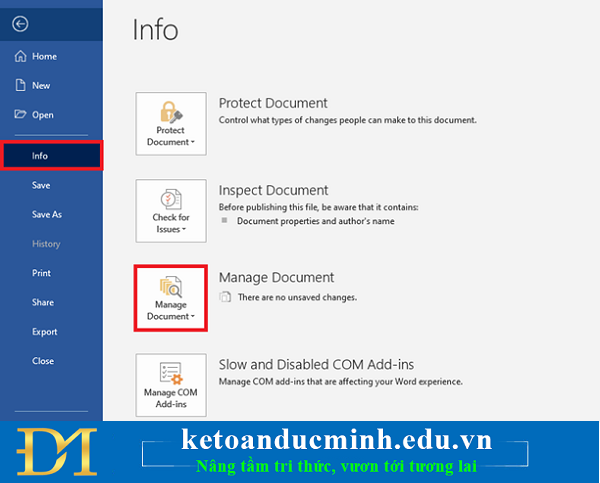
Bước 3:
Lúc này, thanh cuộn hiện ra. Các bạn chọn mục Recover Unsaved Documents.
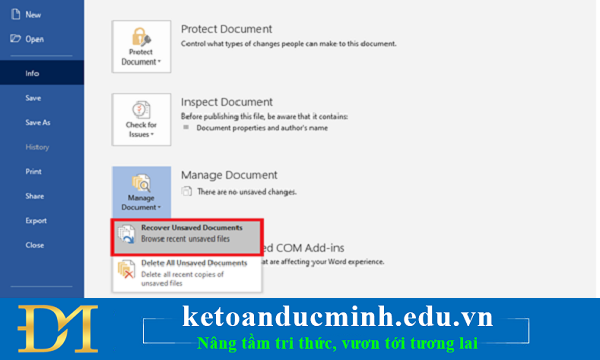
Bước 4:
Lúc này, cửa sổ UnsavedFiles hiện ra. Các bạn nhìn xem nếu có file mà mình muốn phục hồi thì nhấn chọn file đó rồi nhấn Open.
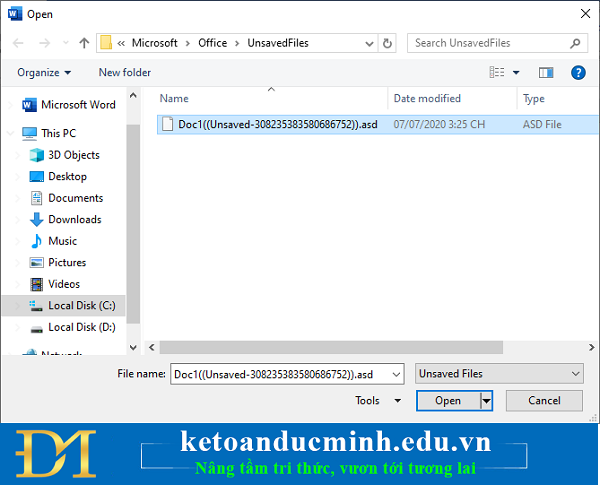
Bước 5:
Lúc này, file đã được phục hồi và mở lên. Bây giờ các bạn có thể lưu lại file đó bằng cách nhấn vào nút Save As. Hộp thoại Save As sẽ hiện ra để các bạn đặt lại tên và chọn vị trí lưu file.
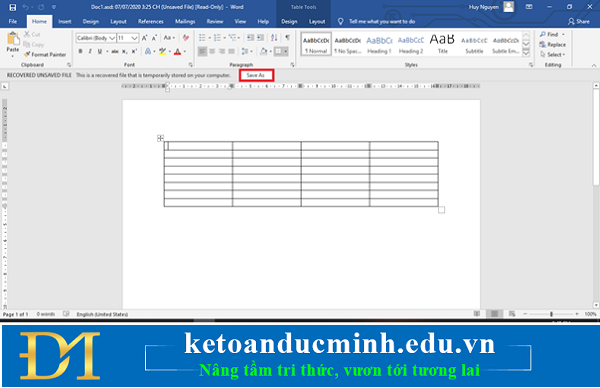
Như vậy, bài viết trên đã hướng dẫn các bạn cách phục hồi file Word chưa lưu do bị tắt đột ngột. Hy vọng bài viết sẽ giúp các bạn lấy lại dữ liệu khi gặp trường hợp này.
Bạn đọc có thể tham khảo thêm các bài viết có liên quan:
>>> Mẹo lặp lại thanh tiêu đề của bảng ở trang sau trong Word – Kế toán Đức Minh.
>>> Hướng dẫn cách tạo màu nền cho trang văn bản Word – Kế toán Đức Minh
Kế toán Đức Minh chúc bạn đọc thành công!
-Ms Le
Với mục tiêu “Sự thành công của học viên là niềm tự hào của Đức Minh”, Công ty đào tạo kế toán và tin học Đức Minh là nơi đào tạo kế toán thực tế và tin học văn phòng uy tín và chuyên nghiệp nhất Hà Nội hiện nay. Đức Minh luôn sẵn sàng hỗ trợ hết mình vì học viên, luôn đồng hành cùng học viên trên bước đường đi tới thành công.
Lịch học dạy kèm linh động từ thứ 2 đến thứ 7 hàng tuần cho tất cả các học viên:
Ca 1: Từ 8h -> 11h30 * Ca 2: Từ 13h30 -> 17h * Ca 3: Từ 18h -> 20h
Bảng giá khóa họcTỔ CHỨC THI VÀ CẤP CHỨNG CHỈ CỦA VIỆN KẾ TOÁN ĐỨC MINH
Mọi chi tiết vui lòng liên hệ:
HỌC VIỆN ĐÀO TẠO KẾ TOÁN - TIN HỌC ĐỨC MINH
Cơ Sở 1: Tầng 2 - Tòa nhà B6A Nam Trung Yên - đường Nguyễn Chánh – Cầu Giấy HN - 0339.156.806
Cơ Sở 2: P902 tầng 9 tòa Licogi 12 . Số 21 Đại Từ - Đại Kim ( đối diện khu chung cư Eco Lake View) - Hoàng Mai - Hà Nội. ĐT / ZALO: 0342.254.883
Cơ Sở 3: Phòng 2516, tầng 25, tòa nhà SDU số 143 Trần Phú, Hà Đông,HN (ngay điểm ga tàu điện Văn Quán) - 0339.421.606
BÀI VIẾT LIÊN QUAN
- Cứu hỏa: Kế toán không chèn được dòng mới trên Excel. Phải làm sao? - Kế toán Đức Minh (04/03)
- Các lỗi thường gặp trên máy in và cách khắc phục – Kế toán Đức Minh (17/01)
- 10 phím tắt dành cho người dùng máy tính thường xuyên – Tin học Đức Minh. (16/10)
- Cách gõ văn bản bằng giọng nói trên trình soạn thảo văn bản – Tin học Đức Minh. (18/09)
- Làm thế nào để hiển thị khung căn lề trong Word 2013? Tin học Đức Minh. (16/09)
- Cách tạo nhạc nền cho toàn bộ các slide trong powerpoint – Kế toán Đức Minh (13/09)
- Các kỹ năng tin học văn phòng cơ bản cần nắm vững – Tin học Đức Minh (12/09)
- Trở thành cao thủ xử lý Word chỉ với… (12/09)
- Dịch văn bản ngay trong Word 2010, 2013, 2016 cực kỳ đơn giản – Tin học Đức Minh. (10/09)
- Cách link dữ liệu giữa các file excel với nhau – Kế toán Đức Minh (07/09)




_thumb.jpg)






